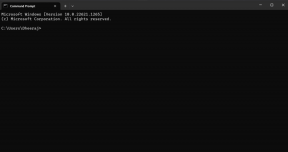6 καλύτεροι τρόποι για να διορθώσετε τον καιρό iPhone που εμφανίζει λανθασμένη θερμοκρασία
Miscellanea / / November 29, 2021
Με την ενημέρωση iOS 15, η Apple προωθεί σιγά σιγά την ενσωμάτωση του Dark Sky στην εφαρμογή καιρού iOS. Δυστυχώς, φαίνεται ότι το αποτέλεσμα δεν εξελίσσεται ομαλά. Κατά καιρούς το γραφικό στοιχείο καιρού δείχνει λάθος τοποθεσία. Άλλες φορές, η εφαρμογή καταλήγει να εμφανίζει εσφαλμένη θερμοκρασία. Εάν είστε μεταξύ των επηρεαζόμενων, ακολουθήστε μας για να αντιμετωπίσετε το πρόβλημα.

Οι χρήστες βασίζονται στην εφαρμογή Καιρός για να ελέγξουν την πρόβλεψη της εξωτερικής θερμοκρασίας και να προγραμματίσουν τις εξόδους τους ανάλογα. Δυστυχώς, η εφαρμογή Καιρός που δείχνει δραστικά λάθος θερμοκρασίες μπορεί να χαλάσει τα σχέδιά σας για την ημέρα. Ας το διορθώσουμε.
Επίσης στο Guiding Tech
1. Ελέγξτε τις Υπηρεσίες τοποθεσίας
Με το iOS 14, η Apple έχει προσθέσει μια επιλογή που επιτρέπει στις εφαρμογές να έχουν πρόσβαση στην τοποθεσία όταν χρησιμοποιείται η εφαρμογή. Είναι ένα απαραίτητο βήμα για να μειώσετε τη σταθερή πρόσβαση τοποθεσίας από τυχαίες εφαρμογές στο παρασκήνιο.
Βήμα 1: Ανοίξτε την εφαρμογή Ρυθμίσεις στο iPhone.
Βήμα 2: Μεταβείτε στην περιοχή Πλοήγηση > Υπηρεσίες τοποθεσίας.
Βήμα 3: Ενεργοποιήστε την εναλλαγή των Υπηρεσιών τοποθεσίας στο επάνω μέρος.

Βήμα 4: Κάντε κύλιση προς τα κάτω και βρείτε την εφαρμογή Καιρός και πατήστε σε αυτήν.

Βήμα 5: Από το μενού Να επιτρέπεται η πρόσβαση στην τοποθεσία, επιλέξτε Κατά τη χρήση της εφαρμογής ή των γραφικών στοιχείων.
Από εδώ και στο εξής, όποτε ανοίγετε την εφαρμογή Καιρός, δώστε της λίγα δευτερόλεπτα και θα δείχνει τη σωστή θερμοκρασία με βάση την τοποθεσία σας.
2. Ενεργοποίηση ακριβούς τοποθεσίας
Συνήθως δεν συνιστούμε τη χρήση αυτής της επιλογής για μια εφαρμογή καιρού. Με την ακριβή τοποθεσία, η εφαρμογή θα έχει την ακριβή τοποθεσία σας. Η επιλογή προορίζεται ως επί το πλείστον για εφαρμογές Χάρτες, εφαρμογές μεταφοράς και παράδοσης φαγητού όπου απαιτείται η ακριβής τοποθεσία σας για την παροχή ακριβών πληροφοριών.
Εάν εξακολουθείτε να αντιμετωπίζετε προβλήματα με τη λάθος θερμοκρασία στην τοποθεσία σας, μπορείτε να επιτρέψετε στην εφαρμογή Καιρός να έχει πρόσβαση στην ακριβή τοποθεσία σας στο iPhone σας. Δείτε πώς να το κάνετε.
Βήμα 1: Ανοίξτε την εφαρμογή Ρυθμίσεις στο iPhone.
Βήμα 2: Μεταβείτε στο Απόρρητο > Υπηρεσίες τοποθεσίας.
Βήμα 3: Ανοίξτε την εφαρμογή Καιρός από τη λίστα και ενεργοποιήστε την Ακριβής τοποθεσία.

Με απενεργοποιημένη την Ακριβή τοποθεσία, οι εφαρμογές μπορούν να προσδιορίσουν μόνο την κατά προσέγγιση τοποθεσία σας, εμφανίζοντας τη λάθος θερμοκρασία στην εφαρμογή.
3. Απενεργοποιήστε το VPN
Χρησιμοποιείτε ένα εικονικό ιδιωτικό δίκτυο στο iPhone; Η υπηρεσία ενδέχεται να ανακατέψει την τρέχουσα τοποθεσία σας στο iPhone. Ένα VPN χρησιμοποιείται κυρίως για την ασφάλεια της σύνδεσής σας σε ένα δημόσιο σημείο πρόσβασης Wi-Fi, την απόκρυψη της διεύθυνσης IP σας και την ιδιωτική περιήγησή σας.
Εάν χρησιμοποιείτε ένα VPN με καθορισμένη γεωγραφική τοποθεσία σε άλλη χώρα, ο καιρός θα εξετάσει την τοποθεσία σας από αυτήν την περιοχή και θα εμφανίσει διαφορετική θερμοκρασία στην εφαρμογή. Επομένως, θα πρέπει να απενεργοποιήσετε το VPN στο iPhone ακολουθώντας τα παρακάτω βήματα.
Βήμα 1: Ανοίξτε την εφαρμογή Ρυθμίσεις iPhone και μεταβείτε στο VPN.

Βήμα 2: Απενεργοποιήστε τις υπηρεσίες VPN.
Επίσης στο Guiding Tech
4. Αλλαγή μονάδας θερμοκρασίας
Μερικοί χρήστες μπορεί να προτιμούν να ελέγχουν τη θερμοκρασία σε βαθμούς Κελσίου, ενώ άλλοι να διαβάζουν τη θερμοκρασία σε Φαρενάιτ.
Η εφαρμογή Καιρός μπορεί να δείχνει τη σωστή θερμοκρασία, αλλά θα μπορούσατε να τις διαβάζετε σε άλλη ενότητα λόγω της συνήθειας σας.
Μπορείτε να μεταβείτε στις Ρυθμίσεις > Καιρός και να αλλάξετε τη μονάδα θερμοκρασίας.


5. Ενημερώστε το iOS
Η εφαρμογή Καιρός που δείχνει λάθος θερμοκρασία μπορεί να οφείλεται σε πρόσφατο σφάλμα στο iOS. Η Apple συνήθως επιλύει γρήγορα τέτοια κρίσιμα ζητήματα.
Μπορείτε να μεταβείτε στις Ρυθμίσεις > Γενικά > Ενημέρωση λογισμικού και να ενημερώσετε το λειτουργικό σύστημα στην πιο πρόσφατη έκδοση.

Όσοι χρησιμοποιούν την έκδοση beta του iOS μπορούν να εγκαταλείψουν το προφίλ beta και να επιστρέψουν στη χρήση της σταθερής έκδοσης στο iPhone.
6. Χρησιμοποιήστε εφαρμογές καιρού τρίτων
Εάν η προεπιλεγμένη εφαρμογή καιρού εξακολουθεί να δείχνει λάθος θερμοκρασία, ήρθε η ώρα να μεταβείτε σε εναλλακτική λύση τρίτου κατασκευαστή.
Το οικοσύστημα iOS είναι γεμάτο από εφαρμογές καιρού τρίτων. Ορισμένα είναι πλούσια σε χαρακτηριστικά και προσφέρουν περισσότερες πληροφορίες όπως δείκτης αέρα, επίπεδα υγρασίας, ενσωμάτωση χαρτών, πρόσθετο ειδήσεων και άλλα.
Οι εφαρμογές καιρού τρίτων προσφέρουν επίσης καλύτερα και περισσότερα Γραφικό στοιχείο καιρού για iOS επιλογές. Μεταξύ αυτών, το Hey Weather είναι η κορυφαία επιλογή μας για προφανείς λόγους.
Γεια σου Καιρός
Το Hey Weather ξεπερνά άνετα την προεπιλεγμένη εφαρμογή Weather στο iPhone με καλύτερη διεπαφή και περισσότερες πληροφορίες με μια ματιά. Για παράδειγμα, μπορείτε να ελέγξετε την τρέχουσα θερμοκρασία με ωριαίες και ημερήσιες προβλέψεις αναγνώσεων στην αρχική σελίδα.
Η εφαρμογή εμφανίζει τον δείκτη ποιότητας αέρα κάτω από αυτήν. Μπορεί να είναι χρήσιμο όταν ζείτε σε περιοχές με σκόνη.


Το καλύτερο μέρος του Hey Weather είναι τα widgets. Είναι καλύτερα σχεδιασμένα και προσφέρουν περισσότερες πληροφορίες στην αρχική οθόνη.
Οι χρήστες μπορούν να προσθέσουν έως και 10 πόλεις για να παρακολουθούν τις λεπτομέρειες του καιρού από την αρχική οθόνη. Η εφαρμογή είναι δωρεάν για λήψη και χρήση.
Κατεβάστε Hey Weather
Επίσης στο Guiding Tech
Προγραμματίστε τη μέρα σας
Η προεπιλεγμένη εφαρμογή Καιρός πρόκειται να αποκτήσει μια απαραίτητη αλλαγή με την ενημέρωση iOS 15. Επομένως, μην ξεχάσετε να ενημερώσετε το iPhone σας σε iOS 15 αργότερα φέτος. Ελπίζουμε η Apple να διορθώσει τις ασυνέπειες με την εφαρμογή Καιρός στο iPhone με νέα πρόσθετα. Μέχρι τότε, μπορείτε να χρησιμοποιήσετε τα παραπάνω κόλπα και να βεβαιωθείτε ότι έχετε τις σωστές λεπτομέρειες θερμοκρασίας στο iPhone σας.